Hoe FIFA 23 op te lossen Kan geen verbinding maken met EA-servers Fout
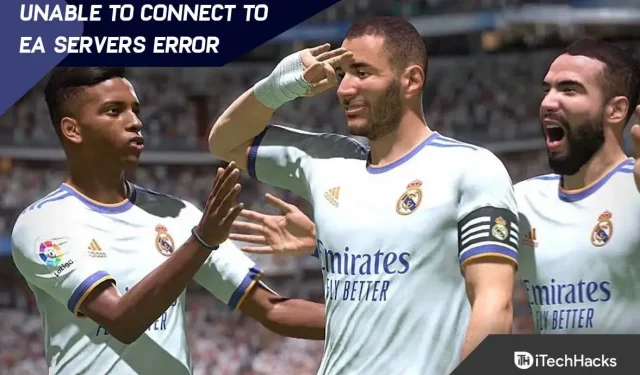
FIFA 23 wordt eindelijk uitgebracht na veel kritiek te hebben gekregen. Volgens EA-functionarissen is dit echter de laatste game in de EA-franchise. Ondertussen, als we het over de game hebben, dan is de game-mechanica vergelijkbaar met de vorige versies van FIFA, maar het enige dat deze game heeft, is een ander soort bugs waar je vaak last van zult hebben. Ja, je hoort het goed! Onlangs hebben sommige gebruikers gemeld dat FIFA 23 geen verbinding kan maken met EA-servers.
Als u dezelfde foutmelding krijgt, is de meest waarschijnlijke oorzaak een probleem met uw internetverbinding of met de gameservers zelf als u dezelfde foutmelding krijgt. U kunt het probleem met FIFA 23 dat geen verbinding kan maken met de EA-servers eenvoudig oplossen door dit artikel te lezen. Dus laten we naar de gids gaan.
Inhoud:
- 1 Fix FIFA 23-fout, kan geen verbinding maken met EA-servers
- 1.1 Start uw apparaat opnieuw op
- 1.2 De serverstatus controleren
- 1.3 Spelbestanden verifiëren
- 1.4 Schakel antivirus en firewall uit
- 1.5 Voer een schone start uit
- 1.6 Gebruik het DNS-adres van Google
- 1.7 Controleer je internetverbinding
- 1.8 FIFA 23-update
- 1.9 Controle van de systeemdatum en -tijd
- 1.10 Van het bureau van de auteur
Fix FIFA 23-fout, kan geen verbinding maken met EA-servers
De foutmelding zegt: “Sorry , er is een fout opgetreden tijdens het verbinden met FIFA 23 Ultimate Team “. Sommige rapporten suggereren dat als gevolg van overbelasting van gelijktijdige spelers, deze crash kan optreden als gevolg van overmatige belasting van de FIFA 23-servers.
Gelukkig hebben we hier enkele mogelijke oplossingen gedeeld die kunnen helpen. U kunt alle genoemde methoden één voor één volgen totdat het probleem volledig is opgelost als u niet langer wilt wachten tot de ontwikkelaars het probleem hebben opgelost. Met dat gezegd, laten we er nu naar toe gaan.
Start uw apparaat opnieuw op
Het wordt aanbevolen om je systeem eerst opnieuw op te starten als je problemen hebt met het verbinden van FIFA 23 met EA-servers. Kleine storingen in uw systeem kunnen tot vergelijkbare problemen leiden die eenvoudig kunnen worden verholpen door uw computer opnieuw op te starten. Daarom moet u het proberen en kijken of het werkt.
Controleer de serverstatus
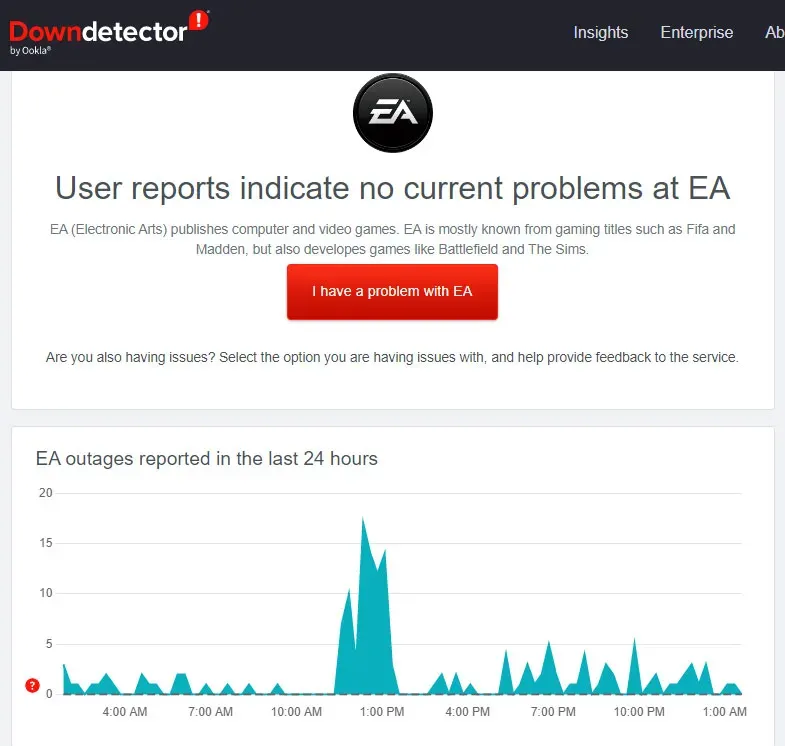
Als je wilt, kun je EA-functionarissen in de nabije toekomst volgen voor meer informatie over de kwestie. Probeer dit dus en controleer of FIFA 23 geen verbinding kan maken met de EA-serverfout is opgelost.
Controleer gamebestanden
Het is ook mogelijk dat sommige van je FIFA 23-spelbestanden beschadigd zijn of ontbreken. Dit voorkomt dat de game verbinding maakt met servers. Daarom moet u deze bestanden herstellen, toch? Maar hoe? Gelukkig kun je de integriteit van je gamebestanden eenvoudig herstellen met de Steam-client, die de mogelijkheid heeft om beschadigde gamebestanden te repareren. Om dit te behalen
- Open eerst de Steam-clienttoepassing op uw pc en selecteer het tabblad Bibliotheek.
- Selecteer het FIFA 23-pictogram en klik er met de rechtermuisknop op.
- Selecteer vervolgens “Eigenschappen” in het vervolgkeuzemenu.
- Klik daarna op Lokale bestanden en selecteer Integriteit van spelbestand verifiëren.
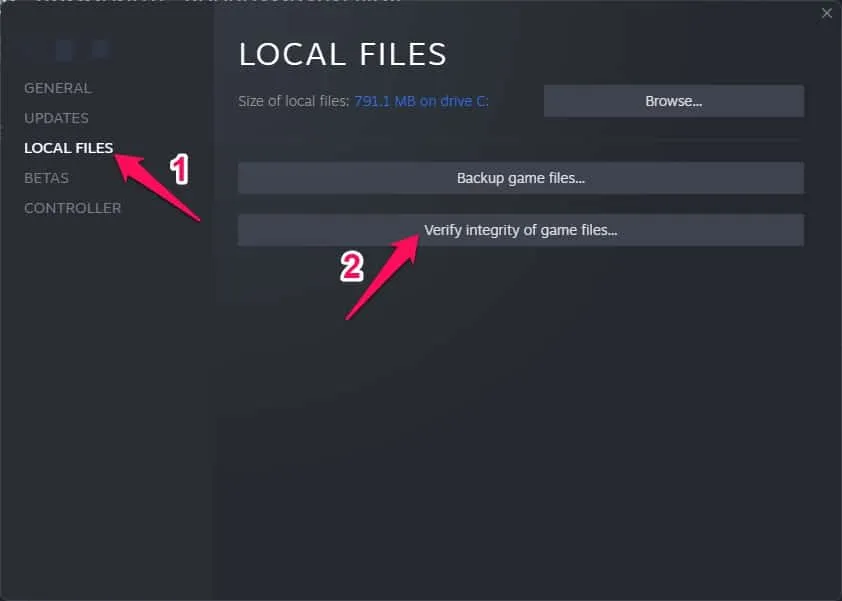
Nadat u op de bevestigingsknop hebt geklikt, moet u mogelijk enkele minuten wachten voordat het boosdoenerbestand is gevonden en vervangen. Het is belangrijk dat uw apparaat is verbonden met internet, omdat deze methode zonder dit niet kan worden gebruikt.
Schakel het antivirus- en firewallprogramma uit
U kunt verschillende fouten of fouten op uw Windows-computer oplossen door uw antivirusprogramma en firewall uit te schakelen. Het is niet ongebruikelijk dat antivirus- of beveiligingsprogramma’s huidige verbindingen blokkeren als ze agressief zijn wanneer het spel draait of de server is verbonden. Volg hiervoor deze stappen:
- Ga eerst naar het menu Start en zoek naar Virus & Threat Protection.
- Selecteer het en schakel real-time bescherming handmatig uit.
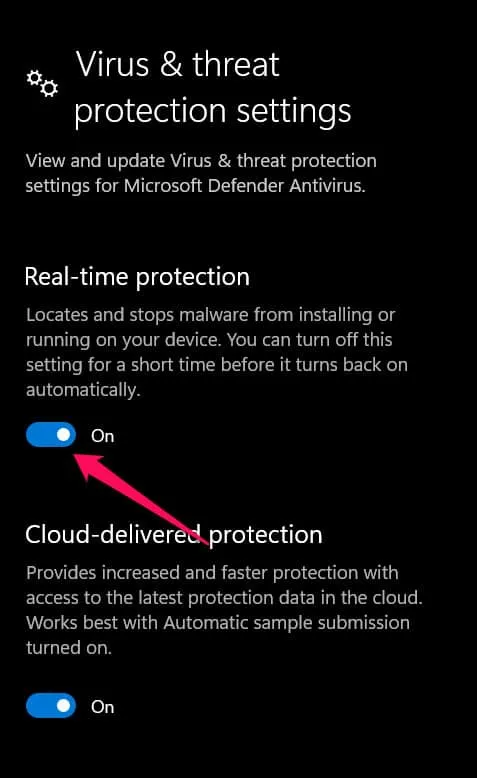
- Zoek vervolgens in het menu Start Defender Firewall> Open het en schakel het handmatig uit.
Voer een schone start uit
Het is mogelijk dat sommige applicaties of softwareservices automatisch op de achtergrond worden uitgevoerd wanneer het systeem opstart. Het is mogelijk dat deze applicaties of services meer internetgegevens verbruiken, evenals systeembronnen als ze dat zijn. Daarom is het beter om schoon op te starten om eenvoudig het probleem op te lossen dat FIFA 23 geen verbinding kan maken met EA-servers. Voor deze:
- Druk op Windows + R om Uitvoeren te openen.
- Typ msconfig en druk op Enter om Systeemconfiguratie te openen.
- Vink op het tabblad Services het vakje Alle Microsoft-services verbergen aan.
- Klik op Alles uitschakelen > Toepassen om de wijzigingen op te slaan en vervolgens op OK.
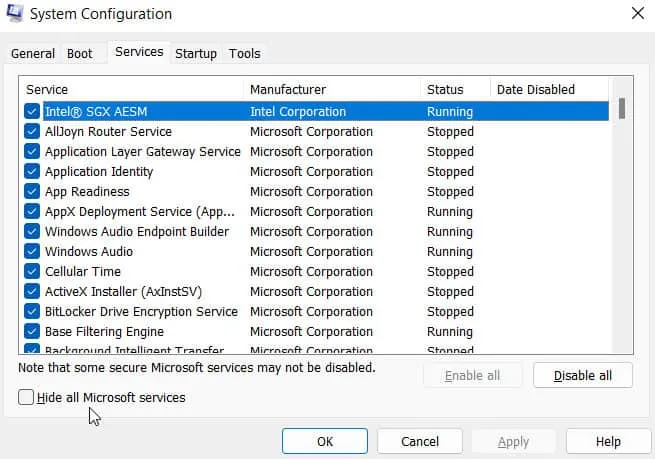
- Klik op het tabblad Opstarten op Taakbeheer openen.
- Taakbeheer openen. Klik op het tabblad “Opstarten”.
- Selecteer vervolgens een taak met een hogere lanceringsimpact.
- Om ze uit te schakelen, klikt u op Uitschakelen zodra ze zijn geselecteerd.
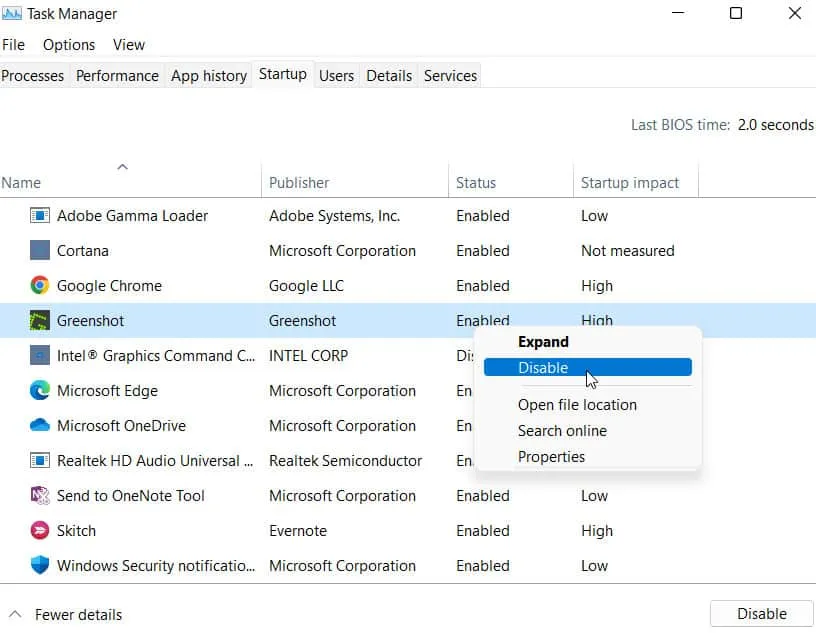
- Elk programma waarvan de lanceringsimpact groter is, moet gelijk worden behandeld.
- Om de wijzigingen toe te passen, start u uw computer opnieuw op wanneer u klaar bent.
Gebruik het Google DNS-adres
Je moet het Google DNS-adres (openbare DNS) gebruiken om ervoor te zorgen dat je FIFA 22-game niet wordt beïnvloed door problemen met de serververbinding. Mogelijk hebt u problemen met een geblokkeerd DNS-adres dat door uw ISP is verstrekt. Doe het:
- Open eerst het dialoogvenster Uitvoeren door op Windows + R te drukken.
- Voer ncpa.cpl in en klik op OK om de pagina Netwerkverbindingen te openen.
- Klik vervolgens met de rechtermuisknop op de actieve netwerkadapter en selecteer Eigenschappen.
- Selecteer Internet Protocol versie 4 (TCP/IPv4) en klik op Eigenschappen.
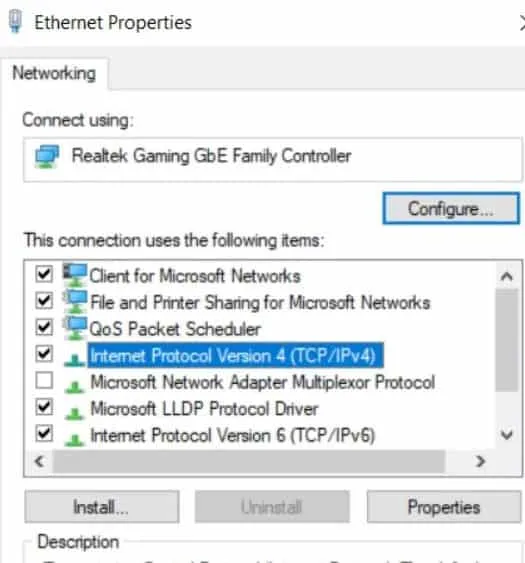
- Selecteer daarna Gebruik de volgende DNS-serveradressen.
- Stel de voorkeurs-DNS-server in op 8.8.8.8 en de alternatieve DNS-server op 8.8.4.4.
- Klik op OK om uw wijzigingen op te slaan.
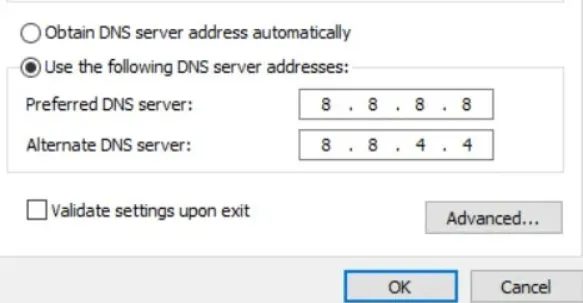
- Als je een fout tegenkomt in FIFA 23 wanneer je verbinding maakt met de Ultimate Team-servers, start je computer dan opnieuw op om de wijzigingen door te voeren.
Controleer je internetverbinding
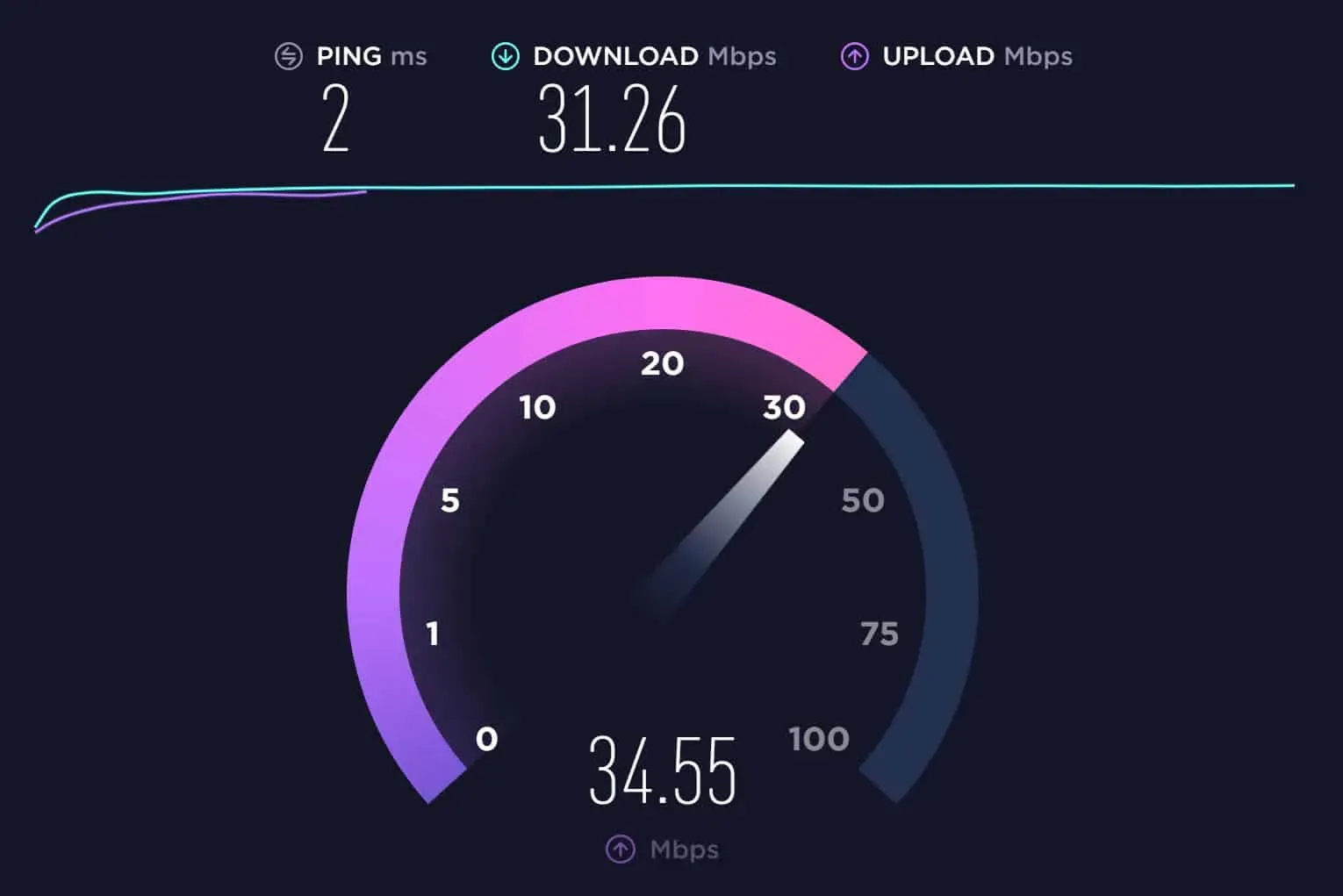
Controleer dit goed voor welk type internetverbinding je ook hebt, of het nu een bekabelde (ethernet) verbinding of een draadloze verbinding is. Als je problemen hebt met de netwerkstabiliteit of -snelheid, probeer dan over te schakelen van een bekabeld netwerk naar een draadloos netwerk. Om eventuele problemen van jouw kant te voorkomen, is het raadzaam om geen VPN te gebruiken tijdens het starten en spelen van FIFA 23.
Update FIFA23
Een verouderde versie van het spel kan voor veel problemen zorgen. Volg deze stappen om je game bij te werken:
- In eerste instantie gaan we naar de bibliotheek in de Steam-client.
- Klik in het linkerdeelvenster op FIFA 23 .
- U wordt automatisch op de hoogte gebracht wanneer er een update beschikbaar is. Klik op Bijwerken als er een update beschikbaar is.
- Sta de installatie van de game-update volledig toe. Om daarna de effecten onmiddellijk te wijzigen, sluit u de Steam-client en start u uw computer opnieuw op.
Controleer de systeemdatum en -tijd
Als de tijd en datum onjuist zijn ingesteld op uw computer, ontvangt u mogelijk een foutmelding dat de server offline is, fout, time-out verbinding, als de tijd en datum niet correct zijn ingesteld op uw computer. In dit geval moet u de exacte datum, tijd, regio en tijdzone controleren en opslaan. Probeer de game echter opnieuw op uw systeem te starten zodra alles is voltooid en kijk of het probleem is opgelost.
Van de tafel van de auteur
Dus, hier is hoe FIFA 23 kan worden opgelost, kan geen verbinding maken met EA-servers. We hopen dat deze gids u heeft geholpen. Als u twijfels of vragen heeft, kunt u hieronder reageren en ons dit laten weten in het opmerkingengedeelte.
Geef een reactie